Standardmäßig zeigt Lightroom die bereits bearbeiteten Bereiche mit einer roten Überlagerung an. Manchmal kann es aber deutlicher sein, wenn man dafür eine andere Farbe zur Verfügung hätte.
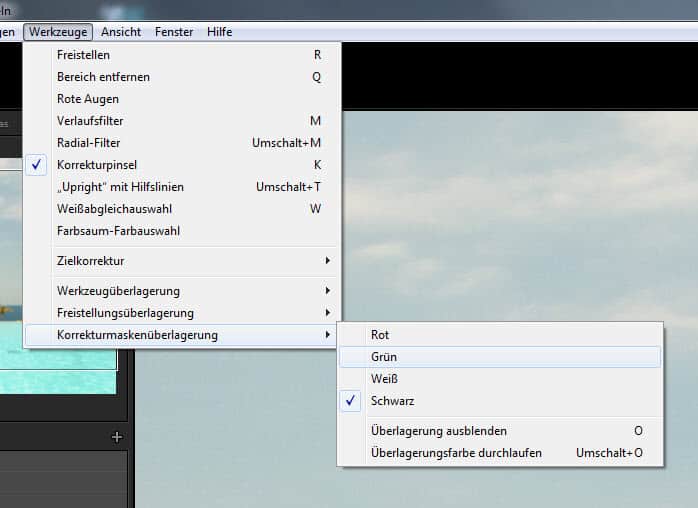
Tatsächlich bietet Lightroom eine solche Einstellmöglichkeit: Unter Werkzeuge -> Korrekturmaskenüberlagerung kann man hier unterschiedliche Farben und Darstellungen auswählen. Noch einfacher geht es aber, wenn man die Umschalt- (Shift-) Taste drückt, während man die O-Taste betätigt.
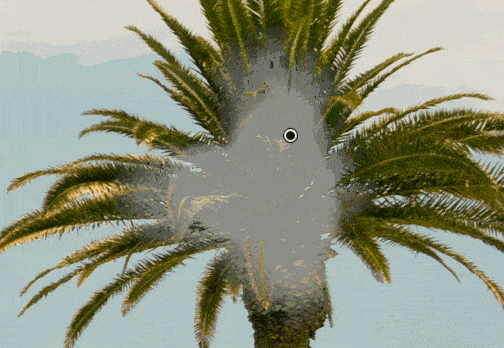
Damit lassen sich nacheinander die Farben Grün und Grau sowie eine abgedunkelte Darstellung aktivieren. Die Deckkraft der Überlagerung ist dabei immer von der eingestellten Flussstärke bzw. wie oft ein Bereich „übermalt“ wurde abhängig.
[su_box title=“Tipp: Mit einer SSD machst du Lightroom schneller!“ box_color=“#fc6200″ title_color=“#00000″ radius=“6″]Mit einer Solid State Festplatte kannst du Lightroom sehr viel schneller machen! Diese gibt es schon ab 50 Euro und mit einer Bestellung über diesen Link unterstützt du meine Seite![/su_box]







